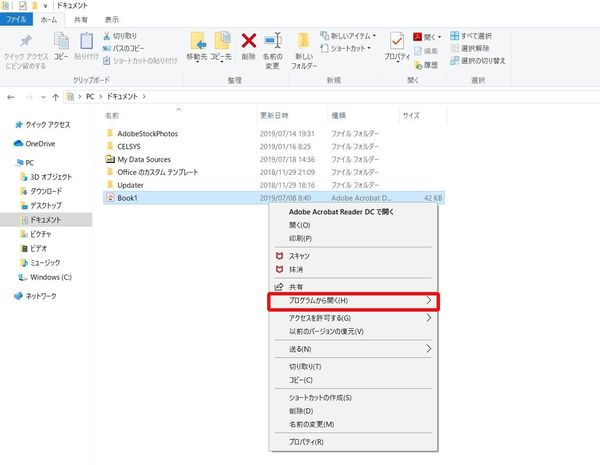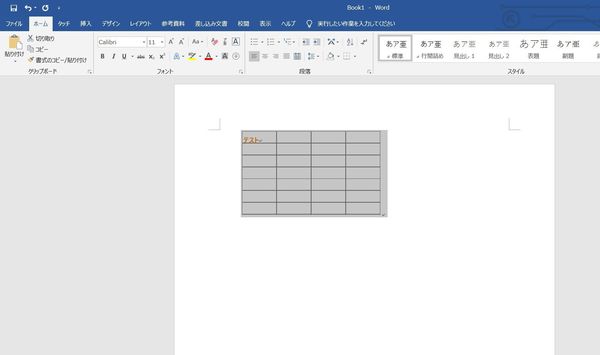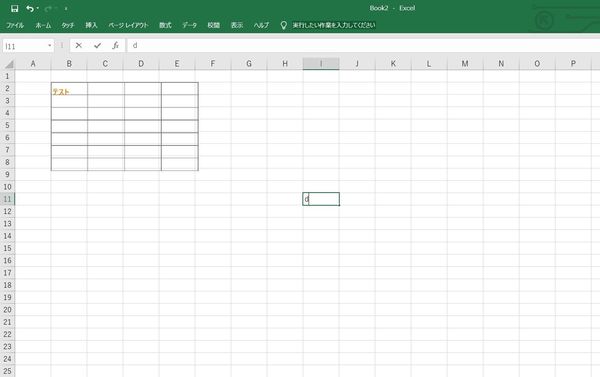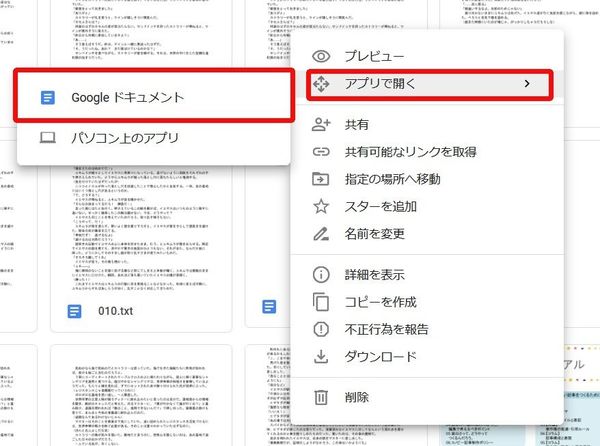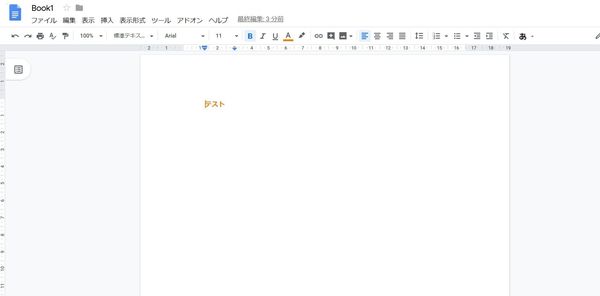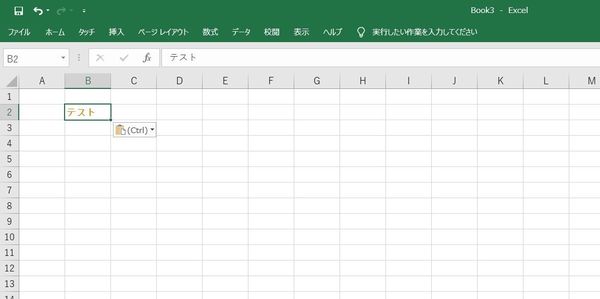- フレッシャーズトップ
- >社会人ライフ
- >ITスキル
- >PDFファイルの表をExcelに変換するには? 無料で変換する方法を解説!
PDFファイルの表をExcelに変換するには? 無料で変換する方法を解説!
PDFファイル内の表をExcelで使いたいときに、変換方法がわからないと困ってしまいますよね。単純にコピーペーストするだけでは上手くいかないこともあります。ここでは、そんなときに役立つ2つの変換方法をご紹介します。
コピーペーストしただけでは形が崩れてしまう
「PDFファイル内の表をExcelにコピーペーストすればよいだけでは?」と思うかもしれません。しかし、それだけでは表がうまくコピーできなかったり、貼り付けたときにレイアウトが崩れてしまうこともあります。
PDFファイル内の表をExcelに変換するには
PDFファイル内の表をExcelに変換する方法として、変換ソフトを利用する方法などもありますが、無料で手軽に変換する方法として以下の2つがあります。
・Wordを使う方法
・Googleドライブで変換する方法
それぞれ、どういった手順で変換できるのかを説明します。
Word経由で変換する
(1)変換したいPDFファイルを右クリックし、「プログラムから開く」でWordを選択します。この方法でプログラムからWordが選択できないときは、先にWordを開いて「ファイル」からPDFファイルを選択しましょう。
(2)Wordで開いたPDFの表を選択します。
(3)Excelにコピーペースト。これでExcelに変換完了です。
Googleドライブで変換する
Googleドライブでは、Excelの表のテキストデータのみを抽出できます。
(1)Googleドライブ(https://www.google.com/intl/ja...)にアクセスします。
(2)開きたいファイルを右クリック→「アプリで開く」→「Googleドキュメント」を選択します。
(3)「Googleドキュメント」にテキストデータのみが抽出されました。
(4)抽出されたテキストデータをExcelファイルにコピーペーストして、Excelに変換完了です。
まとめ
Wordでは表全体がコピーできますが、Googleドライブを使った変換では表や図形は反映されません。Excelへの変換方法は、用途に応じて使い分けるようにしましょう。
(学生の窓口編集部)
まるっと分かる!『Excel×PDF』
- 【初心者向け】Excel×PDF操作のまとめ
- PDFファイルをExcelに貼り付ける簡単な手順
- PDFファイルのリンクをExcelに貼り付ける方法
- 【Excel⇒PDF化】変換できない原因や対処法
- 【Excel⇒PDF化】画像トラブル解消法
- 【Excel⇒PDF化】うまく1枚におさめる方法
- 【Excel⇒PDF化】文字化けを直す方法
- 【Excel⇒PDF化】サイズを変更する方法
- PDF内の表をExcelデータに変換する方法
- 複数のExcel資料を1つのPDFに結合する方法
- PDFファイルをWordやExcelに変換する方法
- PDF化したデータをメールで送る方法
- PDFファイルにパスワードを設定する方法
- コンビニでExcelファイルを印刷する際の方法
- スマホでExcelデータをPDF化する方法
関連記事
新着記事
-
2025/03/31
-
2025/03/31
どこでも通用する人は「入社1年目」に何をしているの?結果に差がつく思考法・話し方・時間管理とは? #Z世代pickフレッシャーズ
-
2025/03/17
25卒内定者で「そのうち転職したい」と思っている人はどれくらい?「勤続意向・入社理由」を調査! #Z世代pickフレッシャーズ
-
2025/03/16
「リボ払いの罠」など日常に潜むお金の落とし穴からどう逃げる?月2万の貯金が、あなたの人生を変える!? #Z世代pickフレッシャーズ
-
2025/03/15
『引越しの挨拶』するべき?手土産相場は?挨拶する際の範囲はどこまで?実態を1042人に大調査!#Z世代pickフレッシャーズ
HOT TOPIC話題のコンテンツ
-
PR
いつでもわたしは前を向く。「女の子の日」を前向きに♪社会人エリ・大学生リカの物語
-
PR
あなたの“なりたい”社会人像は? お仕事バッグ選びから始める新生活
-
PR
ウワサの真実がここにある!? クレジットカードの都市伝説
-
PR
忙しい新社会人にぴったり! 「朝リフレア」をはじめよう。しっかりニオイケアして24時間快適。
-
PR
社会人デビューもこれで完璧! 印象アップのセルフプロデュース術
-
PR
視点を変えれば、世の中は変わる。「Rethink PROJECT」がつたえたいこと。
-
PR
【診断】セルフプロデュース力を鍛える! “ジブン観”診断
-
PR
実はがんばりすぎ?新社会人『お疲れ度』診断